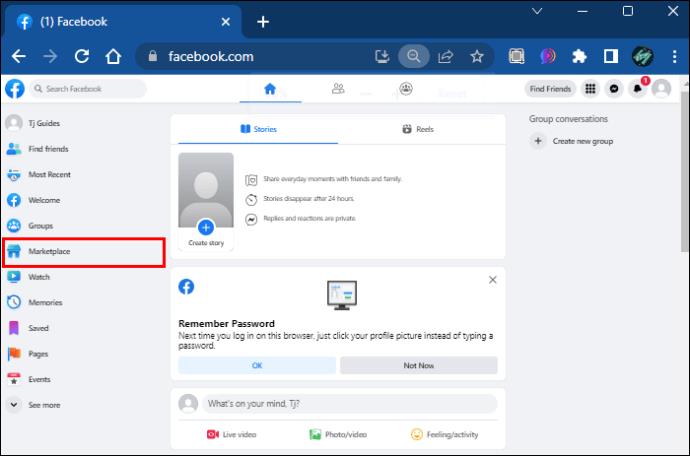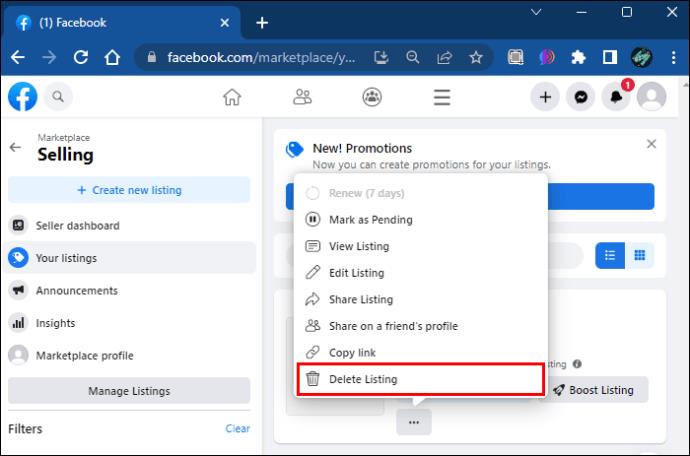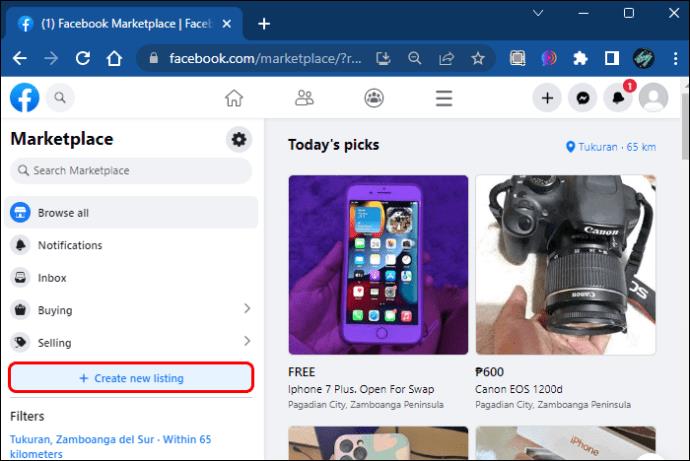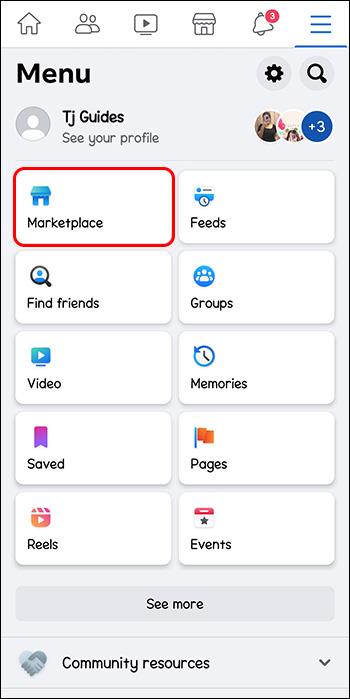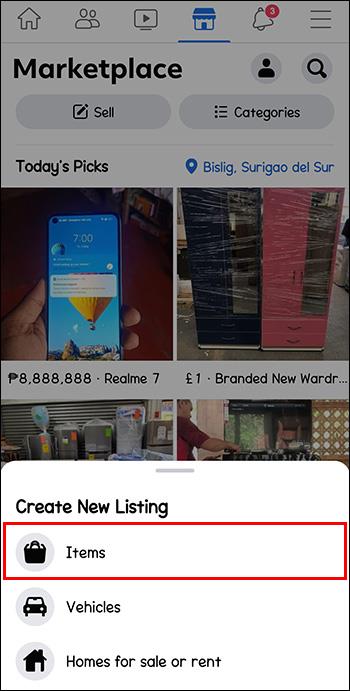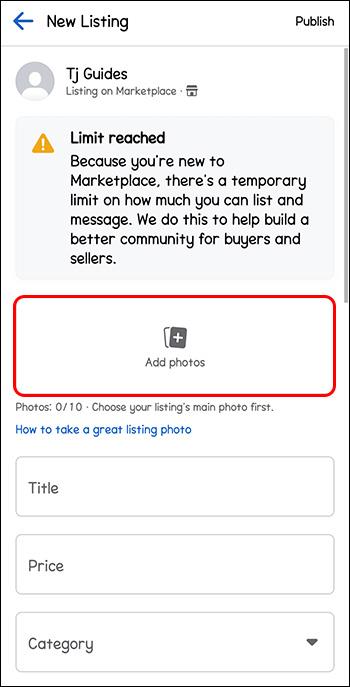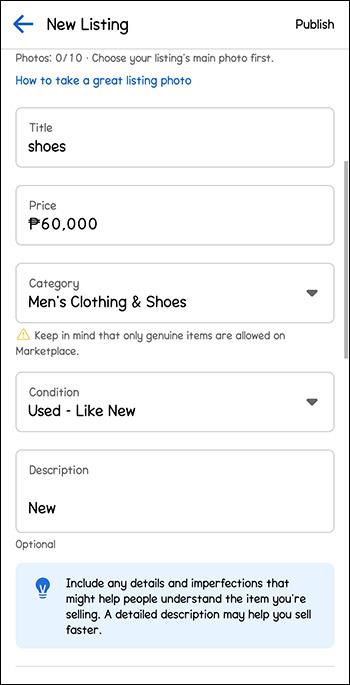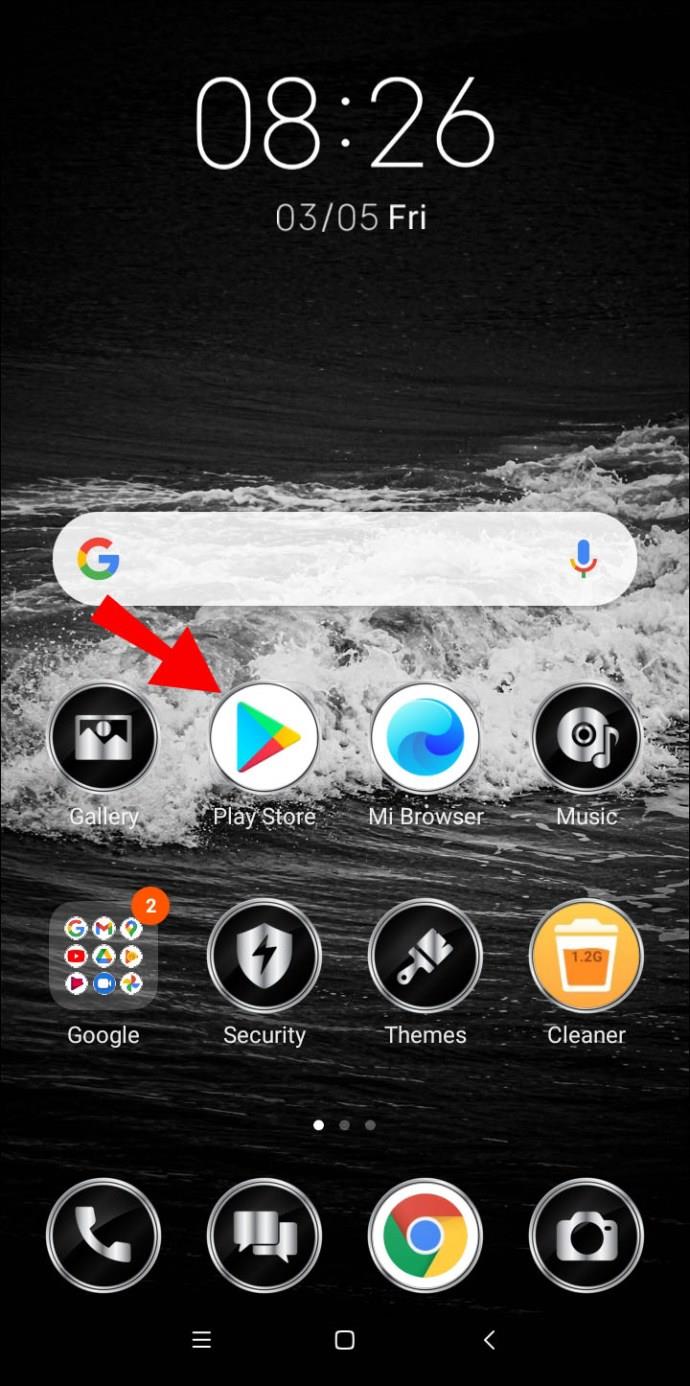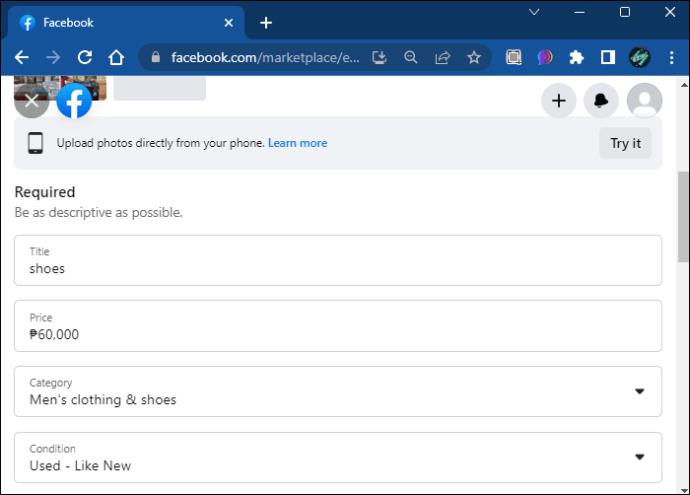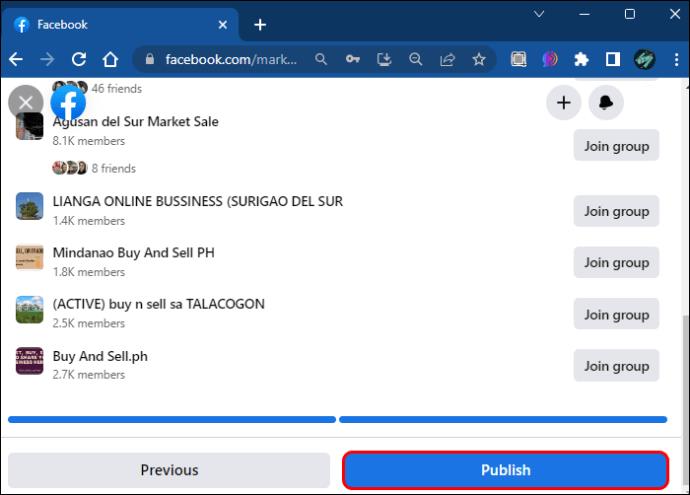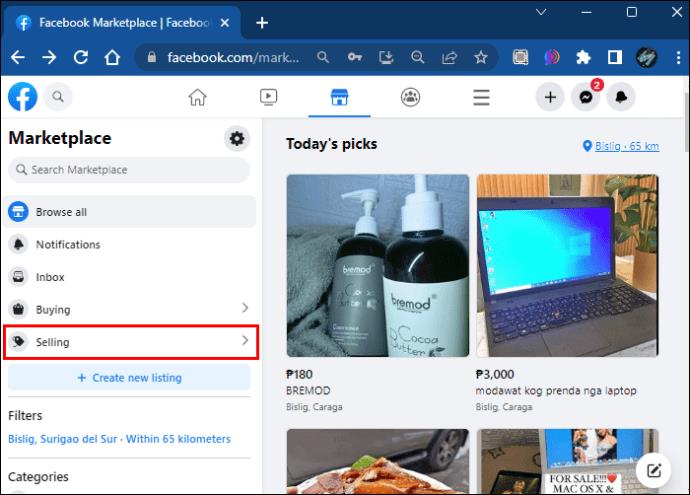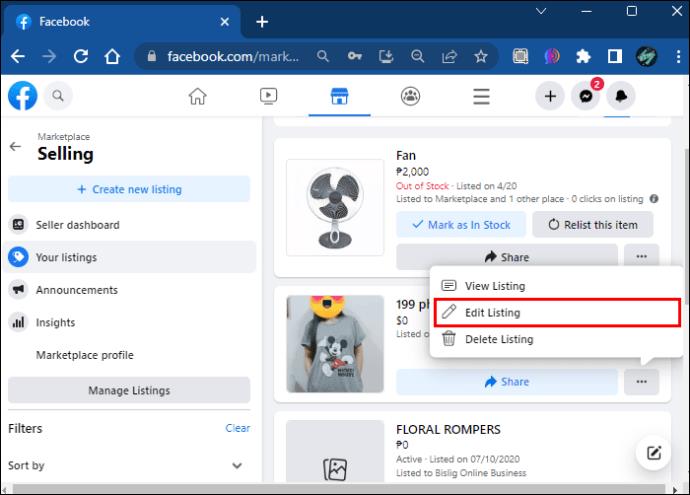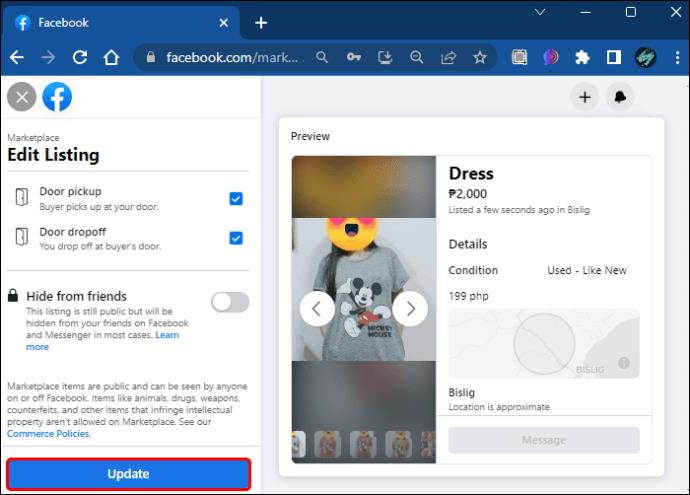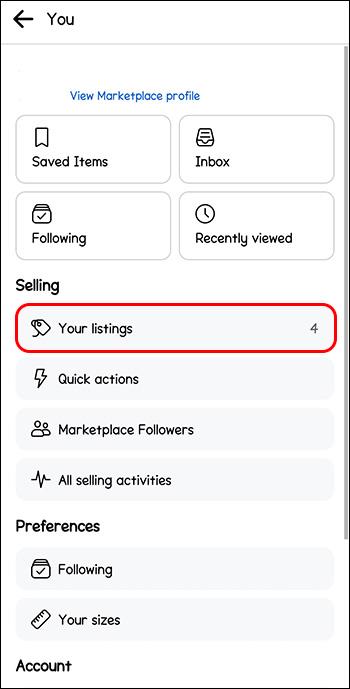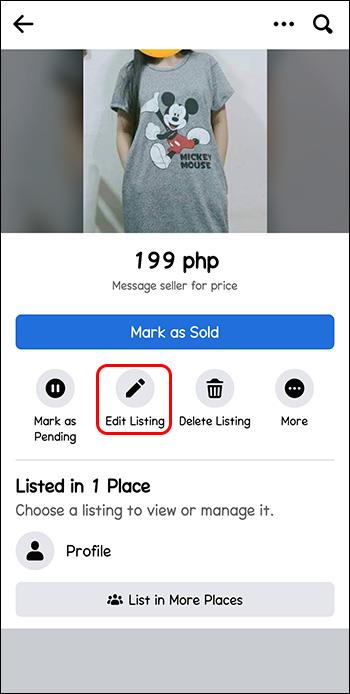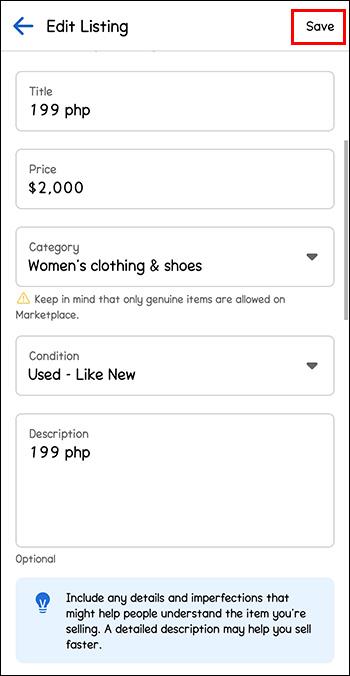Verwijderen en opnieuw aanbieden via Facebook Marketplace is een voordelige strategie om uw object terug te brengen naar de bovenkant van de aanbiedingspagina waar potentiële kopers het kunnen zien. Mogelijk wilt u deze functie om meerdere redenen gebruiken, waaronder een groter bereik en een betere betrokkenheid. Het kan echter verwarrend zijn om deze optie te vinden en te weten wanneer u deze effectief moet gebruiken.

In dit artikel leer je waarom je een item verwijdert en opnieuw aanbiedt en hoe het proces werkt.
Waarom verwijderen en opnieuw aanbieden op Facebook Marketplace
Het verwijderen en vervolgens opnieuw aanbieden van uw bericht heeft meerdere voordelen die kunnen resulteren in een snellere, efficiëntere verkoop. Hieronder vindt u enkele redenen waarom u dit misschien wilt doen:
- U wilt uw vermelding bewerken. In het geval van typefouten, prijsproblemen en foutieve informatie, kunt u door het verwijderen en opnieuw aanbieden de nodige bewerkingen uitvoeren voordat uw vermelding weer openbaar wordt.
- U wilt de zichtbaarheid van uw vermelding vergroten. Als niemand iets met uw vermelding doet, kan deze naar de onderkant van de pagina worden geduwd. Facebook Marketplace duwt het naar de top door het te verwijderen en vervolgens opnieuw aan te bieden. Het telt als een nieuw item omdat het technisch gezien een andere aanbieding is.
- Voorkeur voor afwijkende uitzendtijden. Platforms genereren verkeer tijdens bepaalde uren en dagen van de week. Door uw bericht te verwijderen en vervolgens opnieuw aan te bieden, kunt u ervoor zorgen dat u gedurende deze specifieke tijdsperioden meer betrokkenheid krijgt. Facebook Marketplace is bijvoorbeeld het drukst van 9.00 uur tot 15.00 uur, vooral op woensdag, terwijl het verkeer het laagst is op zondag.
Hoe te verwijderen en opnieuw aan te bieden op Facebook Marketplace
Er is geen specifieke optie of knop "Verwijderen en opnieuw aanbieden" in een Facebook-app of browser. In plaats daarvan kunt u het volledige proces doorlopen door de onderstaande stappen te volgen:
- Log in op uw Facebook-account en selecteer de optie "Marktplaats" in het menu aan de linkerkant. Het zou het pictogram moeten zijn met een blauwe tent ernaast.
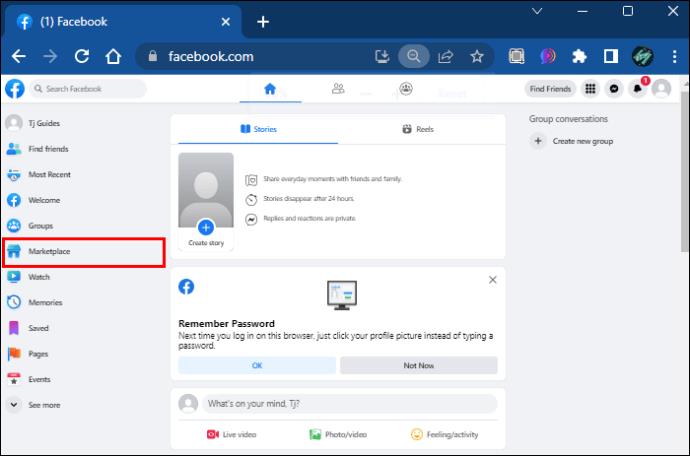
- Selecteer de optie "Verkopen" en zoek de aanbieding of het item dat u opnieuw wilt aanbieden. Selecteer "Verwijderen"
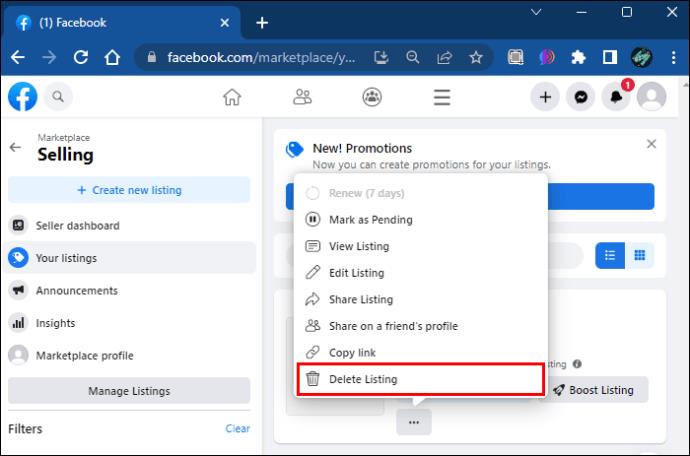
- Ga terug naar de Marketplace-opties en kies 'Een vermelding maken'. Vul alle benodigde informatie voor uw vermelding in.
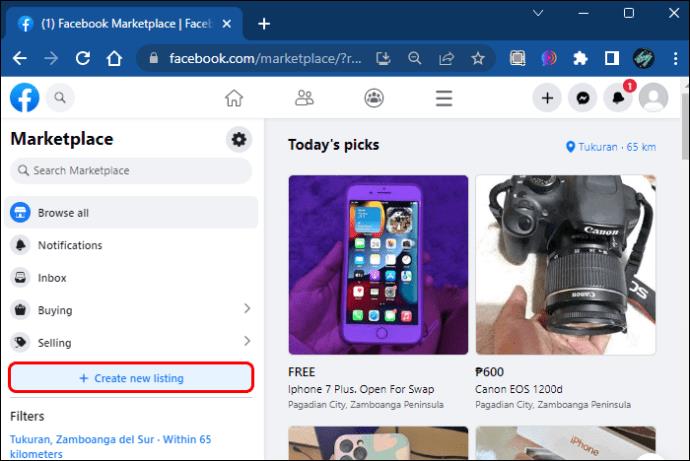
Gebruik bij het maken van de nieuwe bewerkte vermelding voor uw Facebook Marketplace-bericht de bijgewerkte informatie en controleer deze nogmaals voordat u deze plaatst. Voer dezelfde informatie in als in het vorige bericht om de lijst te vernieuwen en zichtbaarheid te krijgen. U kunt uw vermeldingsinformatie kopiëren en in een apart document plakken als u de beschrijving niet meer kunt onthouden voordat u deze verwijdert.
Hoe maak je een vermelding op Facebook Marketplace
Om een vermelding op Facebook Marketplace te maken, moet u algemene informatie over uw product invoeren, zodat kopers een weloverwogen beslissing kunnen nemen.
Zo maak je een vermelding op Facebook Marketplace terwijl je de Facebook-app gebruikt:
- Tik op het menu met drie lijnen in de rechterbovenhoek en selecteer de optie "Marktplaats".
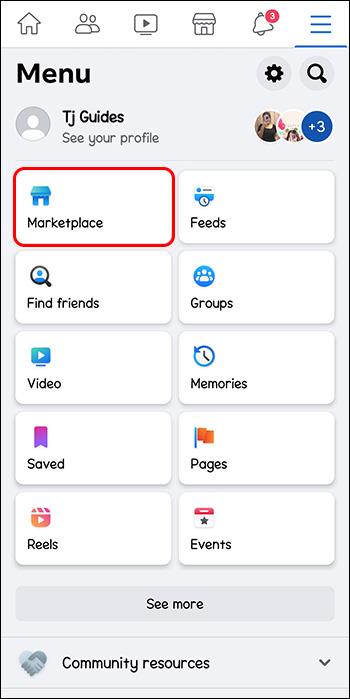
- Selecteer de optie "Verkopen" en vervolgens de optie "Items".
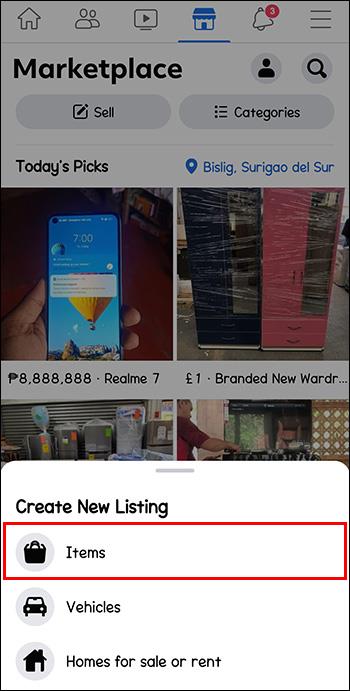
- Je wordt dan gevraagd om een foto te maken van het item in kwestie of een foto te uploaden vanaf je apparaat.
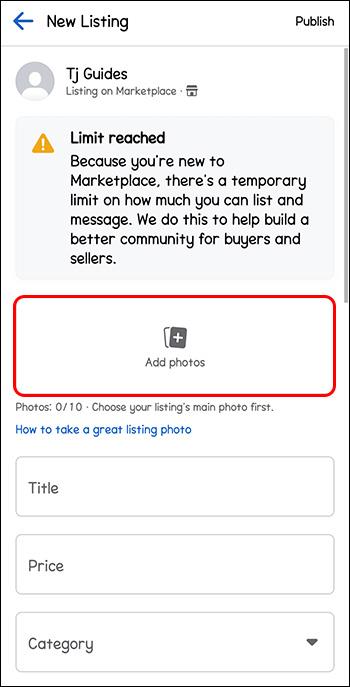
- Voer de prijs van uw artikel in en de relevante details waarvan u denkt dat de koper deze moet weten. Dit omvat kwaliteit, kenmerken, materiaal, enz.
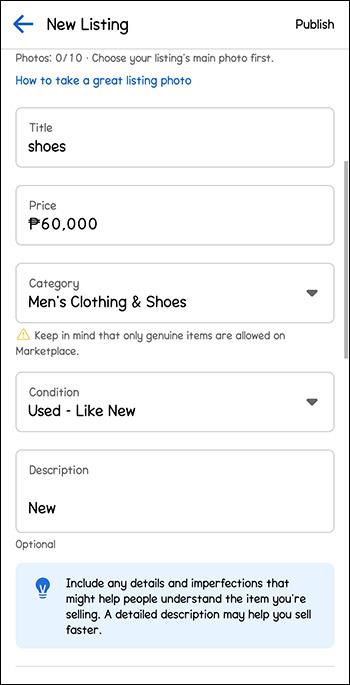
- Selecteer 'Publiceren' zodra u de relevante informatie heeft bekeken.
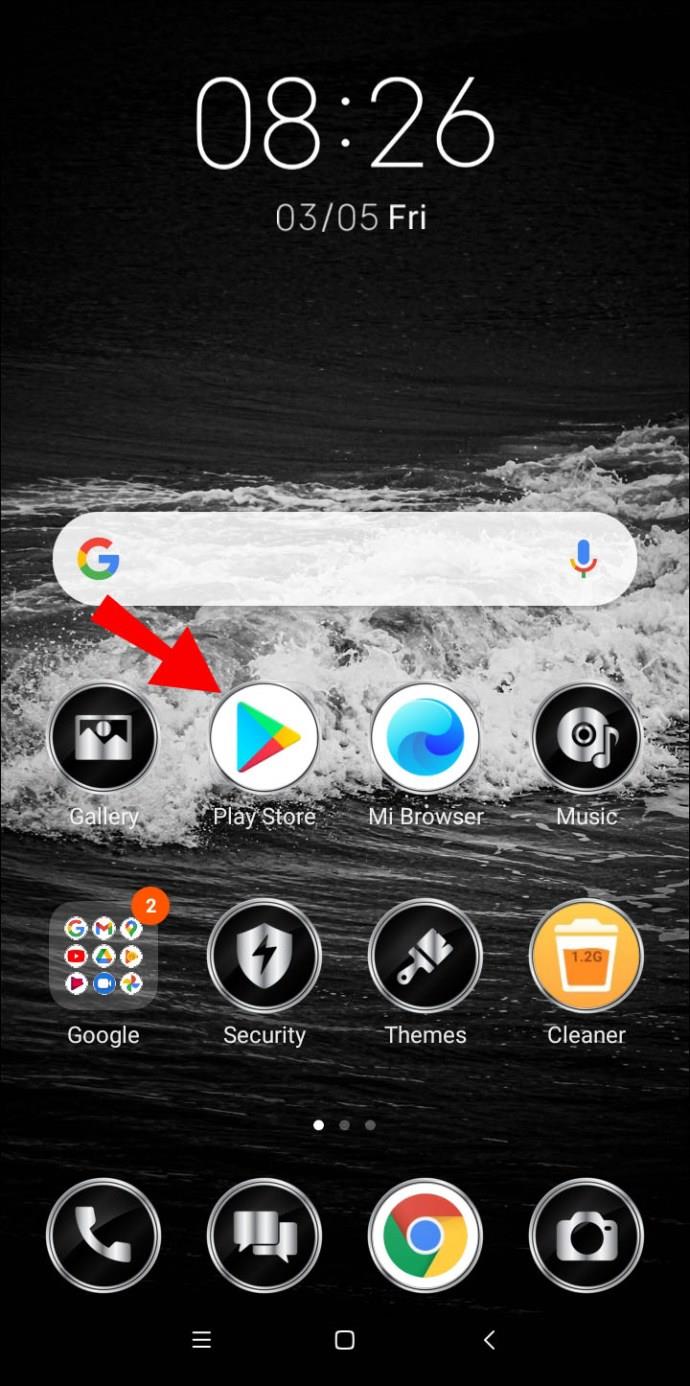
Zo maakt u een vermelding in uw pc-browser:
- Log in op uw account en selecteer de optie "Marktplaats" in het menu aan de linkerkant.
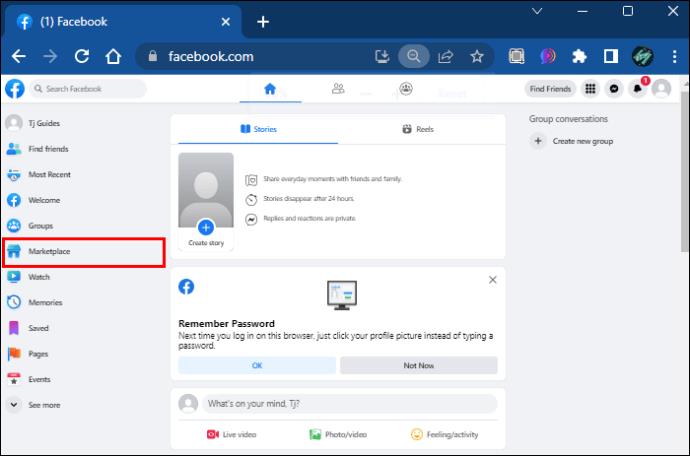
- Selecteer de optie 'Nieuwe aanbieding maken' en vervolgens 'Artikel te koop'.
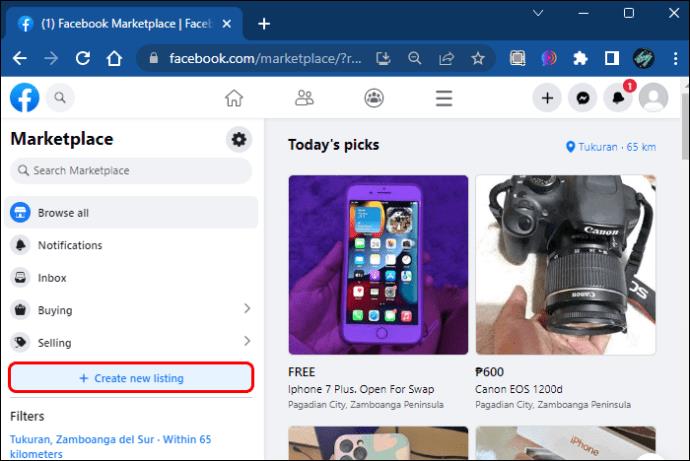
- U kunt vanaf uw desktop of laptop de prijs, relevante informatie en een foto van het artikel invoeren.
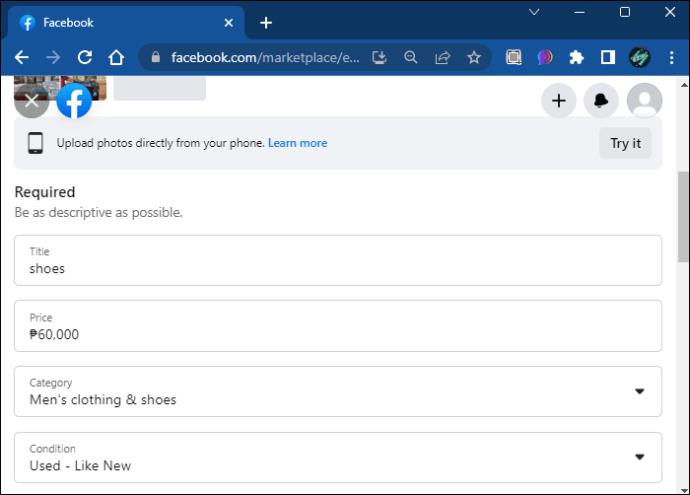
- Selecteer "Volgende" en vervolgens "Publiceren" om uw vermelding openbaar te maken voor potentiële kopers.
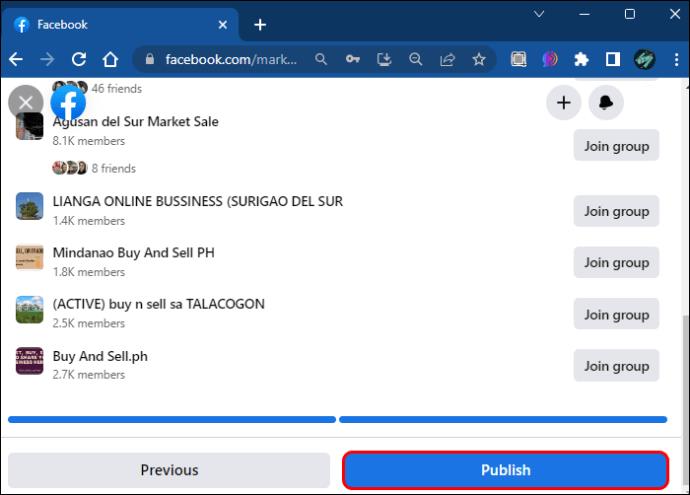
Probeer bij het invoeren van informatie over uw vermelding deze zo gedetailleerd mogelijk te maken. Potentiële kopers zullen meer willen weten over de staat en eventuele specifieke specificaties. Gebruik geen stockfoto's of afbeeldingen van het product van het bedrijf voor de afbeelding van de aanbieding. Maak zelf de foto's zodat de staat van het item duidelijk is.
Een vermelding op Facebook Marketplace bewerken
Verwijderen en opnieuw aanbieden is niet de enige manier om een fout in uw item te corrigeren. Als u niet zo bezorgd bent over zichtbaarheid, kunt u uw vermelding altijd bewerken om relevante informatie bij te werken en de details te wijzigen.
Ga als volgt te werk om uw vermelding te bewerken:
- Selecteer de optie "Marktplaats" in het linkermenu van uw Facebook-feed.
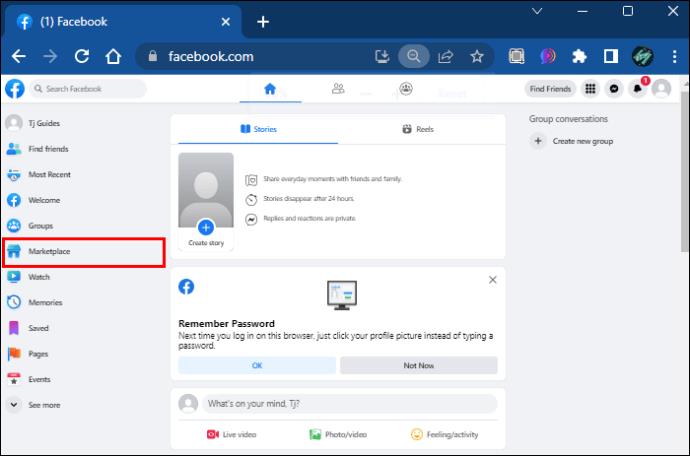
- Selecteer 'Verkopen' en selecteer vervolgens 'uw vermeldingen'.
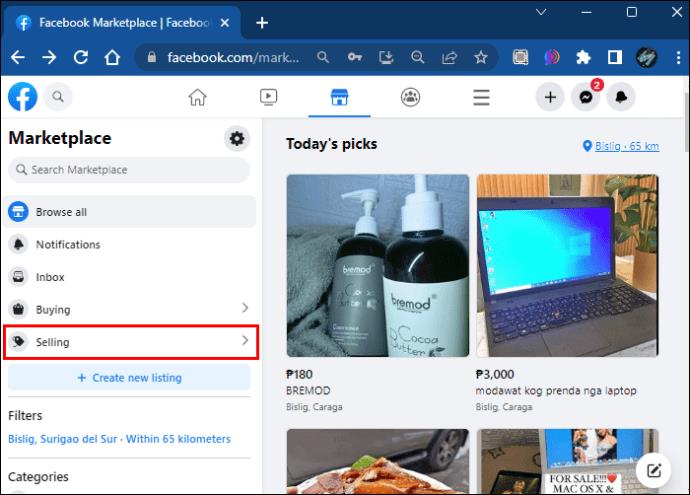
- Nadat u de vermelding heeft gevonden, kiest u 'Vermelding bewerken'.
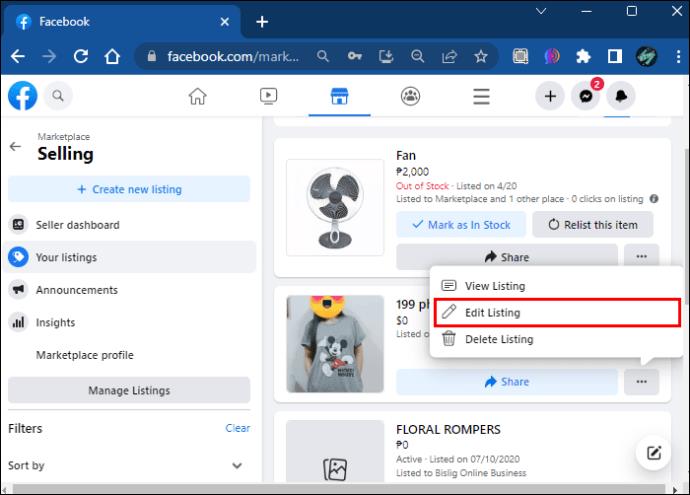
- Facebook zal u naar het informatiegedeelte van uw vermelding leiden. Vul alle wijzigingen in die u moet doorvoeren en selecteer vervolgens 'Bijwerken'.
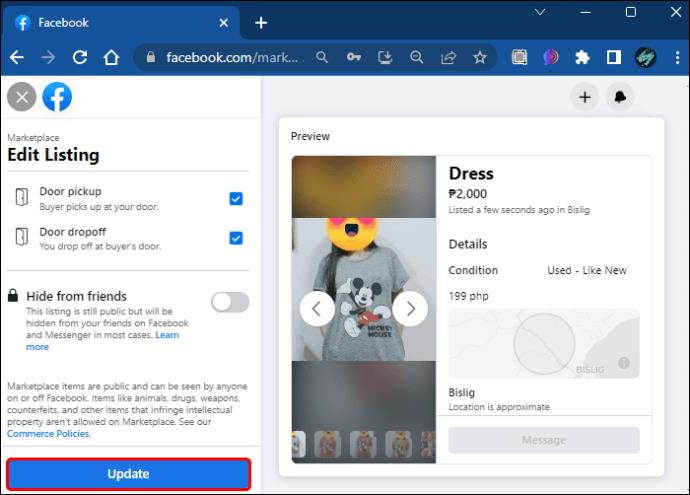
Ga als volgt te werk om vermeldingen te bewerken als je de Facebook-app gebruikt:
- Selecteer het rechtermenu met de drie lijntjes en selecteer vervolgens de optie “Marktplaats”. Mogelijk moet u "Meer weergeven" leuk vinden voordat de optie zichtbaar wordt.
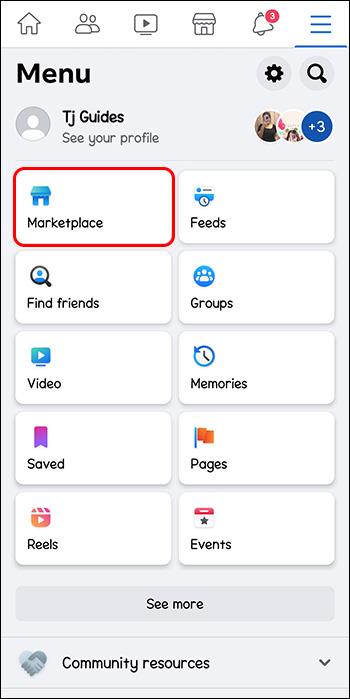
- Selecteer 'Jouw vermeldingen' en vervolgens 'Meer'.
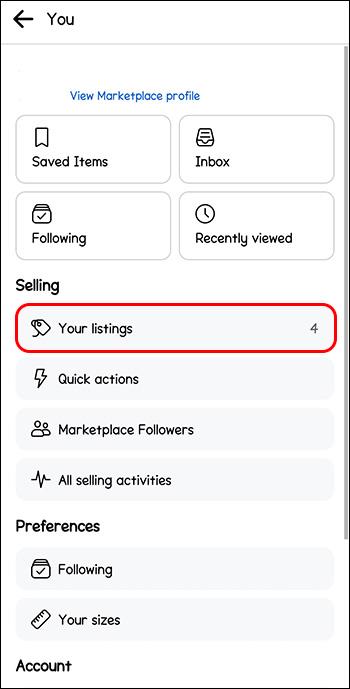
- Selecteer "Lijst bewerken" en werk de benodigde informatie bij.
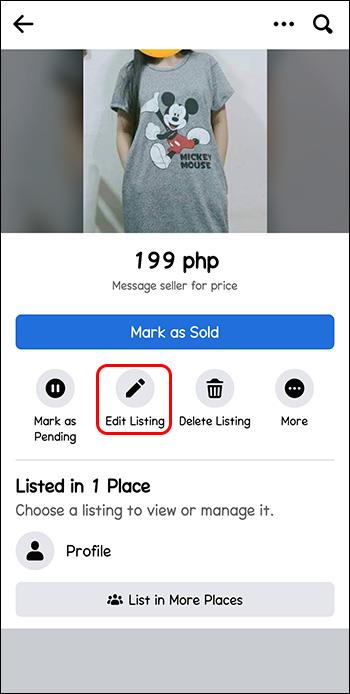
- Selecteer "Opslaan".
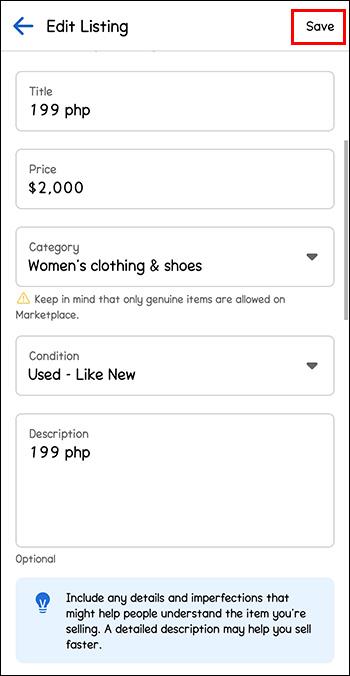
Een artikel markeren als verkocht op Facebook Marketplace
Zodra een transactie is voltooid, kunt u uw advertentie als verkocht markeren om te voorkomen dat andere kopers contact met u opnemen. Hiermee wordt elke potentiële koper geïnformeerd dat het object is verkocht. Het maakt de vermelding ook onzichtbaar voor gebruikers van Facebook Marketplace.
Hier is hoe het gedaan is:
- Selecteer de Marketplace-optie in het linkermenu en selecteer 'Jouw vermeldingen'.
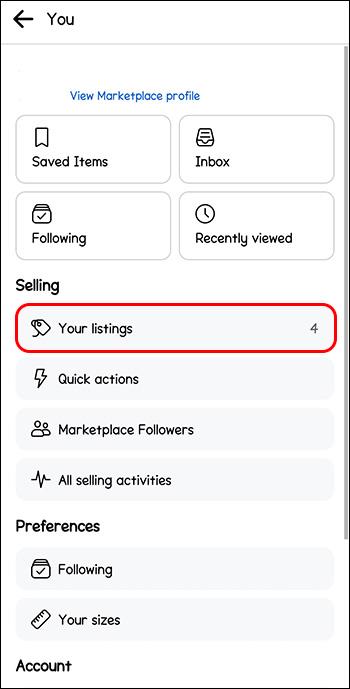
- Nadat u de vermelding voor de verkoop hebt gevonden, selecteert u de optie "Markeren als verkocht".

Zodra een verkoper een item als verkocht markeert, ontvangen de koper en de vraag een automatische melding van Facebook met het verzoek het item te beoordelen en te beoordelen.
veelgestelde vragen
Zijn er dingen die ik niet kan verkopen op Facebook Marketplace?
Ja, vermijd items die in strijd zijn met het beleid en de regels van Facebook Marketplace. Dit omvat alle illegale stoffen en diensten, alles wat geen fysiek product is, artikelen voor de gezondheidszorg of dieren.
Waarom keurt Facebook Marketplace mijn vermelding niet goed?
Facebook Marketplace keurt geen vermeldingen goed die in strijd zijn met de algemene voorwaarden, het beleid of de regels. Evenzo worden services, voor- en na-foto's en niet-overeenkomende foto's en beschrijvingen op advertenties niet goedgekeurd als vermelding op Facebook Marketplace.
Waarom is Facebook Marketplace niet beschikbaar voor mij?
Facebook Marketplace is voortdurend in ontwikkeling en is niet in alle landen beschikbaar. Het e-commerceplatform is ook niet beschikbaar voor accounts die minder dan 30 dagen oud zijn en u moet ook 18 jaar of ouder zijn om de service actief te gebruiken.
Uw vermeldingen verstandig gebruiken
Wanneer u uw vermeldingen wijzigt, kunt u met Facebook Marketplace ze verwijderen, bewerken en zelfs opnieuw plaatsen voor meer zichtbaarheid. Als u uw browser gebruikt, kunt u uw vermeldingen vinden in het menu aan de linkerkant onder 'Marktplaats'. U kunt uw vermeldingen ook vinden in het drieregelige menu aan de rechterkant met behulp van de app.
Heb je ooit je vermelding verwijderd en opnieuw geplaatst via Facebook Marketplace? Heb je een van de tips in dit artikel gebruikt? Laat het ons weten in de comments hieronder.